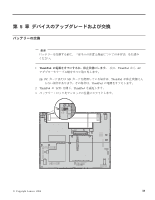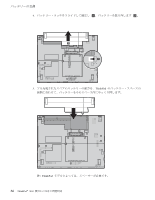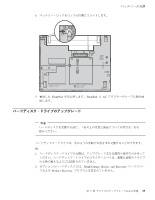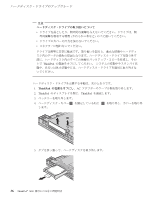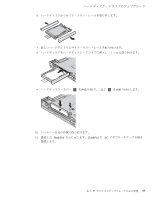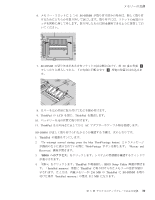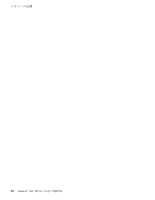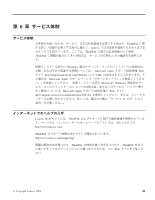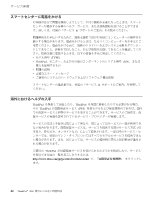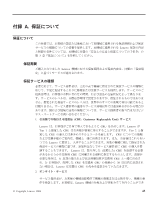Lenovo ThinkPad X60s (Japanese) Service and Troubleshooting Guide - Page 44
メモリーの交換
 |
View all Lenovo ThinkPad X60s manuals
Add to My Manuals
Save this manual to your list of manuals |
Page 44 highlights
ThinkPad DDR 2 SDRAM SO-DIMM Λ ThinkPad SO-DIMM ThinkPad ThinkPad SO-DIMM 1 SO-DIMM SO-DIMM 2. ThinkPad AC 3. ThinkPad ͷ LCD Λด͡ɺThinkPad 4 5 1 2 38 ThinkPad® X60
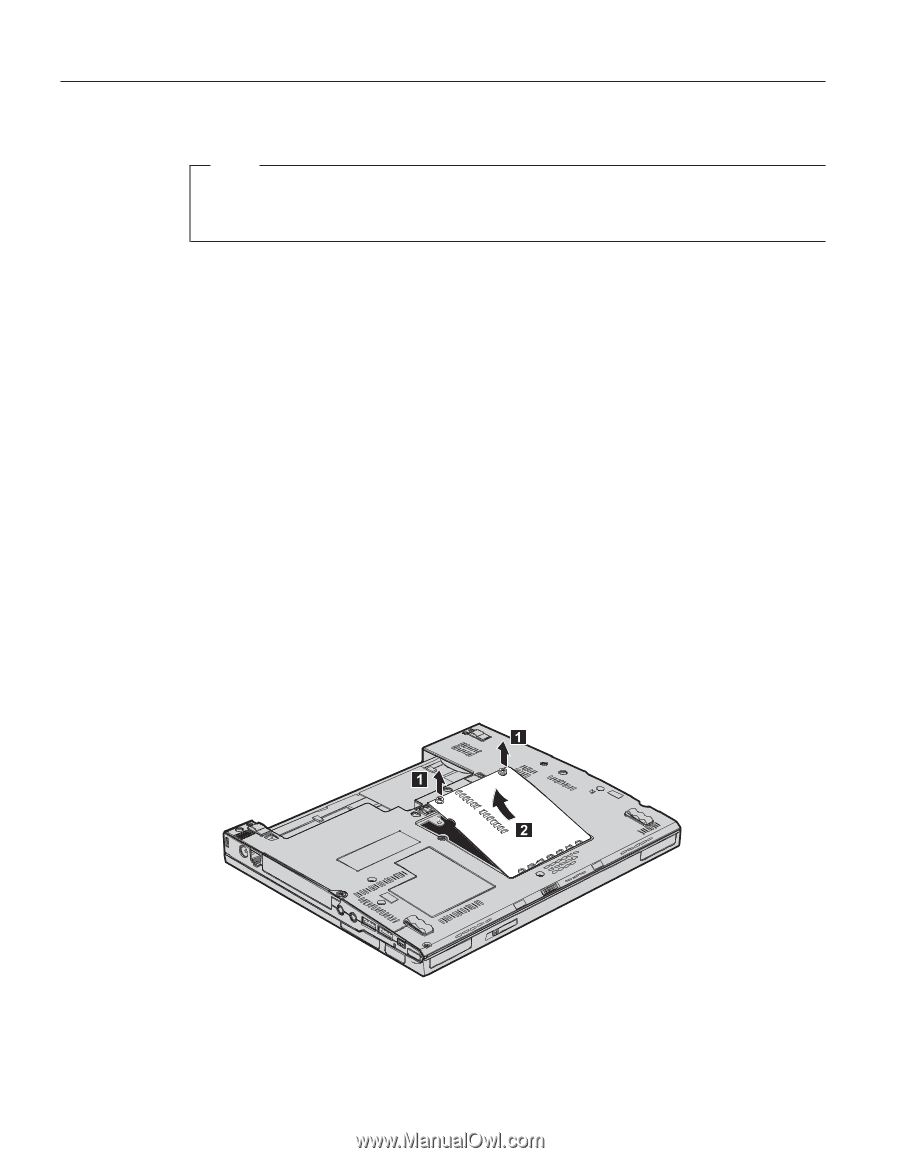
メモリーの交換
重要
メモリーを交換する前に、「
安全上の注意と保証についての手引き
」をお読みく
ださい。
メモリー容量を増やすと、プログラムの実行速度を効果的に上げることができます。
ThinkPad
のメモリー容量を増やすには、オプションの
DDR 2 SDRAM SO-DIMM
を
ThinkPad
のメモリー・スロットに取り付けます。さまざまな容量の
SO-DIMM
が入手
可能です。
注
:
ThinkPad
でサポートされているメモリー・タイプのみを使用してください。オプシ
ョン・メモリーを正しく取り付けていない場合またはサポートされないメモリー・
タイプを取り付けた場合は、
ThinkPad
を起動しようとすると警告音が鳴ります。
SO-DIMM
を取り付けるには、次のようにします。
1.
金属製のテーブルまたは接地
(
アース
)
された金属製品に触れます。これを行う
と、
SO-DIMM
の損傷の原因となる身体の静電気が減少します。
SO-DIMM
の接触
エッジに触れないでください。
2.
ThinkPad
の電源をオフにし
、
AC
アダプターやケーブル類を取り外します。
3.
ThinkPad
の
LCD
を閉じ、
ThinkPad
を裏返します。
4.
バッテリーを取り外します。
5.
メモリー・スロット・カバーを所定に位置に固定しているねじ
±1²
を緩めて、カバ
ー
±2²
を取り外します。
メモリーの交換
38
ThinkPad
®
X60
使用上の注意と問題判別